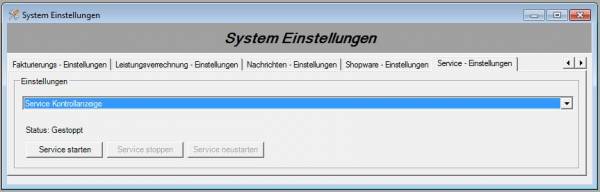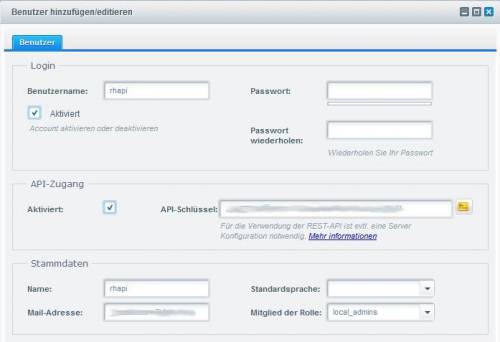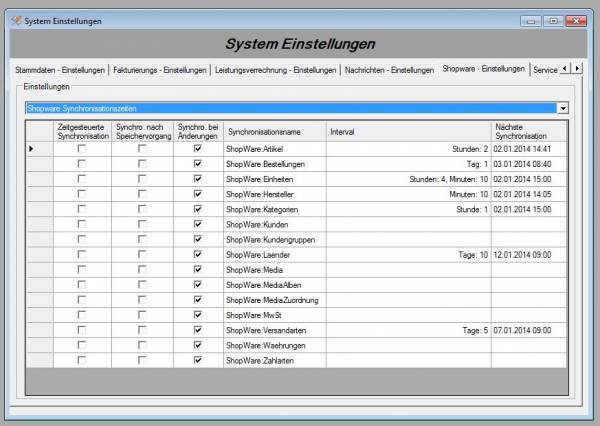RH-Hawk Shopwaresynchronisation
Ab RH-Hawk Version 3.0.0 besteht die Möglichkeit, mittels des RH-Hawk Service, die Daten von RH-Hawk mit denen der Shopware Version 4.0.x zu synchronisieren. Dafür müssen einige Vorbereitungen getroffen werden.
Diese Installationen müssen abgeschlossen sein um RH-Hawk mit der Shopware gemeinsam zu verwenden.
Shopware
Installation
Konfiguration
API Benutzer anlegen
Dazu gehen Sie im Backend der Shopware auf Einstellungen –> Benutzerverwaltung:
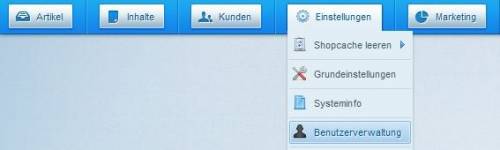
Danach drücken Sie auf Benutzer hinzufügen:

Jetzt können Sie den API Benutzer anlegen:
- ListenpunktFür das Login geben Sie einen Benutzernamen und ein Passwort ein und setzen den Benutzer auf Aktiviert.
- Für den API-Zugang müssen Sie ebenfalls die Checkbox aktivieren. Der API-Schlüssel wird von der Shopware generiert.
- Bei den Stammdaten geben Sie einen Namen eine Mail-Adresse und die Rolle des Benutzers an. Der API-Benutzer sollte auf jedenfall Mitglied der local_admins sein.
"Kein Kundenkonto" deaktivieren
Damit jeder Benutzer des Shops ein Kundenkonto anlegen muss um eine Bestellung abgeben zu können, muss diese Option aktiviert werden. Dazu drücken Sie in der Shopware wieder auf Einstellungen –> Grundeinstellungen:

In den Grundeinstellungen öffnen Sie den Punkt Storefront und wählen den Unterpunkt Anmeldung/Registrierung aus. Dort aktivieren Sie die Option „Kein Kundenkonto“ deaktivieren.
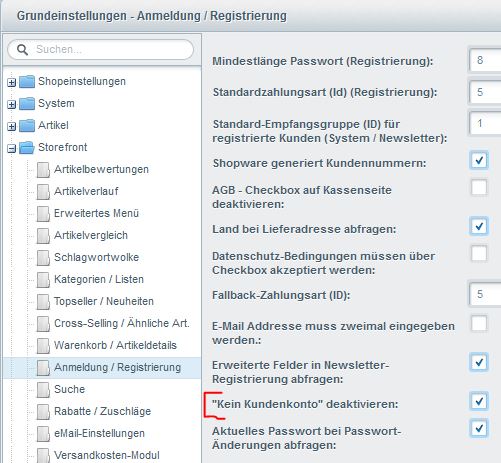
Mailer einrichten
Damit die Shopware Mails versenden kann, muss der Mailer eingerichtet werden. Dazu öffnen Sie die Grundeinstellungen.

In den Grundeinstellungen öffnen Sie den Punkt Shopeinstellungen und wählen den Unterpunkt Mailer aus.
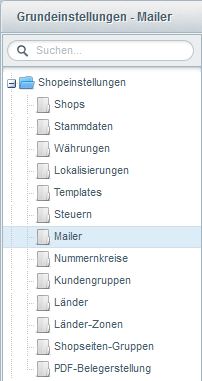
Genauere Erklärung der Mailer-Einstellungen erhalten Sie hier.
Zahlungsarten einrichten
Um verschiedene Zahlungsarten zu ermöglichen, müssen Sie diese in den Einstellungen festlegen. Dazu öffnen Sie im Backend die Zahlungsarten.
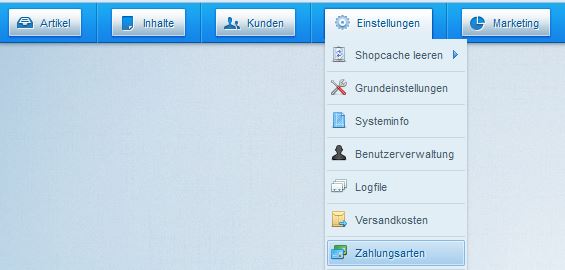
Es öffnet sich die Oberfläche für die Einrichtung der Zahlungsarten.
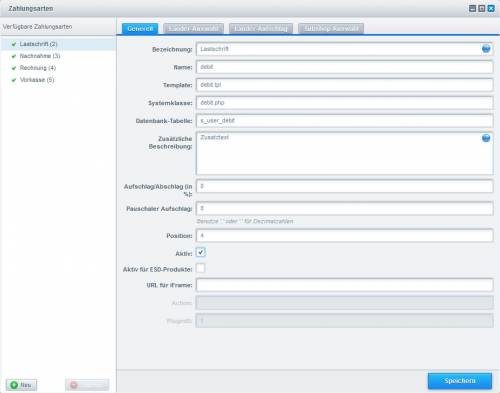
Genauere Erklärung zur Einrichtung der Zahlungsarten finden Sie hier.
Vorhandene Versandarten(Versandkosten) und Steuersätze löschen
Damit keine Konflikte bei den Versandarten und Steuersätzen auftreten können, müssen die in der Shopware bestehenden gelöscht werden.
Versandarten(Versandkosten)
Zuerst muss die Oberfläche für die Versandkosten geöffnet werden.
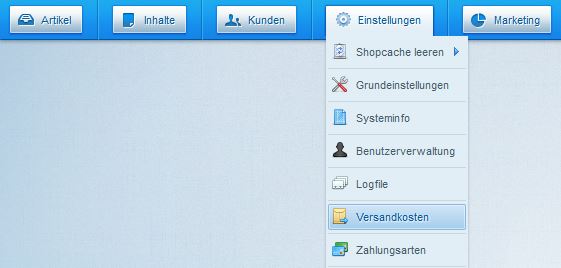
Danach können in der Oberfläche die Versandkosten(Versandarten) gelöscht werden.
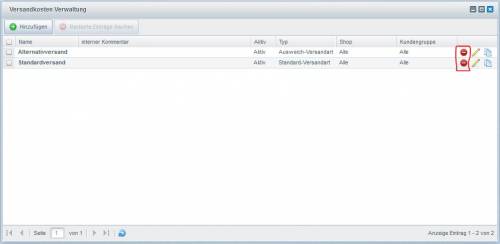
Steuersätze
Die Steuersätze finden sich in den Grundeinstellungen.

In den Grundeinstellungen öffnen Sie den Punkt Shopeinstellungen und wählen den Unterpunkt Steuern aus.
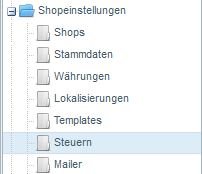
Auf der Oberfläche können nun die bestehenden Steuersätze gelöscht werden.
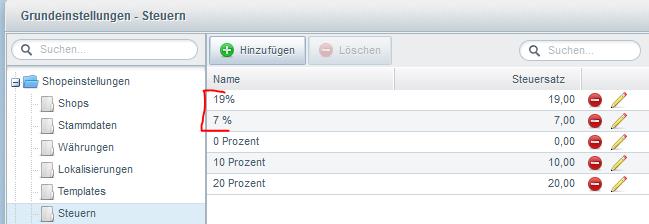
RH-Hawk API Plugin installieren
Zuletzt muss noch das RH-Hawk API Plugin im Plugin-Manager hinzugefügt und installiert werden. Dazu muss zuerst der Plugin-Manager geöffnet werden.
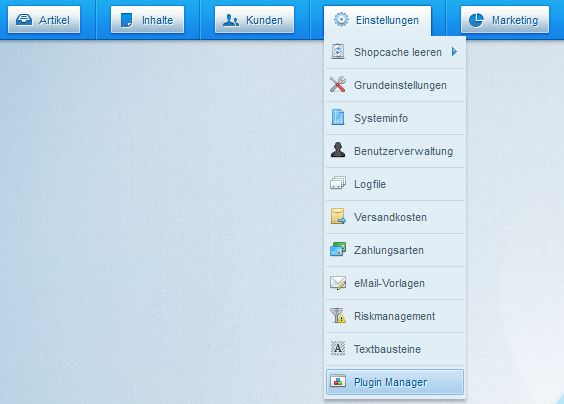
Im Plugin-Manager drückt man auf Plugin manuell hinzufügen und wählt das Plugin aus, das sich nach der Installation im RH-Hawk Service Ordner befindet. Achtung: Das Plugin muss explizit bei den Installationsoptionen ausgewählt werden!
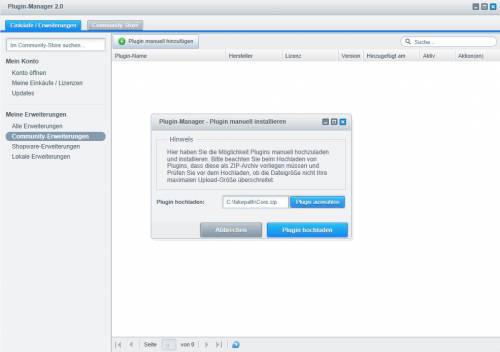
Nachdem das Plugin hochgeladen wurde, wird noch gefragt ob es aktiviert und installiert werden soll.
Nach der Installation sollte das Plugin im Plugin-Manager sichtbar sein.

Um genauere Informationen über das Plugin zu erhalten drücken Sie auf das Stift Symbol an der rechten Seite.
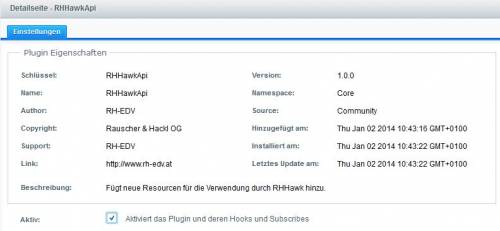
FTP
Damit später die Bilder aus der RH-Hawk Medienverwaltung auch in der Shopware angezeigt werden, muss FTP auf den Shopwareserver eingerichtet werden.
Installation
Vor der Installation muss ein Benutzer erstellt werden, der sein Homeverzeichnis auf den Mediaordner der Shopware hat. Eine Anleitung wie man einen Benutzer im Ubuntu anlegt finden Sie hier.
Wurde der Benutzer angelegt, dann kann FTP installiert werden. Dazu führen Sie folgenden Befehl im Ubuntu aus apt-get install vsftpd
Konfiguration
Nachdem FTP installiert wurde, müssen noch einige Einstellungen getroffen werden. Dazu öffnet man zuerst die zugehörige Konfigurationsdatei vsftpd.conf die sich im etc Verzeichnis befindet und setzt folgende Einstellungen:
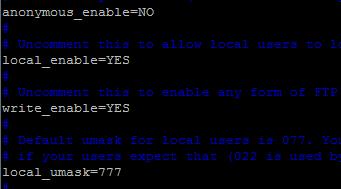

Danach erstellt man im gleichen Verzeichnis die Datei vsftpd.chroot_list und schreibt in der obersten Zeile den Benutzer(Benutzernamen) hinein den man zuvor angelegt hat. Zuletzt muss FTP mittels /etc/init.d/vsftpd restart neugestartet werden.
Eine genauere Erklärung zur Installation und Konfiguration von FTP finden Sie hier.
RH-Hawk
Zuletzt müssen noch einige Einstellungen im RH-Hawk getroffen werden, damit die Synchronisation funktioniert. Dazu öffnet man im RH-Hawk die Systemeinstellungen.
Shopware-Einstellungen
- Shopware-Api Adresse(z.B.: http://Test//Shopware/api/)
- Shopware-Api Benutzer und Schlüssel(siehe API Benutzer anlegen)
- Shopware Mandant
- Shopware Artikelpreisliste(Preisliste der Artikel die für die Shopware verwendet wird)
- Shopware Lager(Lager das für die Shopware verwendet wird)
- Zuschlag für Zahlungsart(Artikel der als Zuschlag für die Zahlungsart angezeigt wird, dieser sollte ohne Lagerhaltung sein)
- Shopware Mediaverzeichnis(Verzeichnis am Server das von der Shopware für die Medienbibliothek verwendet wird und das Homeverzeichnis des FTP Benutzers ist, z.B.: /var/www/Shopware/media/)
- Web- oder FTP-Server für Upload verwenden
Service-Einstellungen
Web
- Webserver-Adresse(IP Adresse auf dem das Service läuft)
- Webserver-Homeverzeichnis(Mediaverzeichnis von RH-Hawk)
- Webserver-Port
FTP
- FTP-Quellverzeichnis(Mediaverzeichnis von RH-Hawk)
- FTP-Zielverzeichnis(Imageverzeichnis der Shopware z.B.: /var/www/Shopware/media/image)
- FTP-Benutzer und Passwort
Nachdem alle Einstellungen getroffen wurden, muss das RH-Hawk Service neu gestartet werden. Dies funktioniert über den Einstellungspunkt Service Kontrollanzeige im Service-Einstellungen Tab.